當網路達到與馬路幾乎一樣重要的時候,馬路有替代道路的規劃幫忙紓解車流或是道路中斷接替功能,維持最低可行的車流行進,讓交通不中斷,那網路呢?擔心網路中斷重大工作與即時信息無法傳遞的人可以看一下解決方案!
#gric #台灣熊 #開箱 #評測 #Tenda #4G800 #300M #NAS#無線路由器 #ISDN #PSTN #備援網路 #網路備援 #行動網路 #3G #4G #LTE #SAMBA #個人雲 #無線路由器 #11n #騰達 #ICT #Broadcom #分享器 #數位家庭 #SOHO #無線上網
(^(T)^) 熊言熊語
看到TENDA 4G800這樣設備的時候,心裡先是揪一下、接著是會心一笑,因為觸動了一部分以往的痛……好貴好貴的痛,為了達成備援網路而付出貴森森代價的痛。而會心一笑的原因…,呵呵~科技果然不簡單,超便宜的價格就可以構成無線備援網路,不只設備便宜、網路費便宜,連設備的功能也變多了,支援SD槽可以當網路讀卡機,不使用無線連外的時候USB埠還可以接上2TB的外接硬碟當作私人雲端、FTP與網路芳鄰裡的檔案伺服器來使用,就算是當作休閒娛樂功能的DLNA SERVER也沒有問題。
在PSTN與專線上網的年代,為了備援網路ISDN是貴到不行的備援方案,但是為了讓網路達成幾乎不中斷的要求,設備與網路費在貴還是花,重點是還有繁複的設定要去做、申請時間也是曠日廢時。進入GPRS可以當作無線網路備援的時代,但是設備的穩定性還有貴到不行的網路流量費用,讓無線備援網路實在花不下手。
現在3G/4G不但快、穩定、吃到飽或是較為合理的流量計費,讓無線網路成為備援網路達到可行,透過3G與4G無線網卡可以讓單機或是無線設備救急。現在有了Tenda 4G800 300M NAS無線路由器,連桌機與整個網路環境都可以達到網路不中斷的備援服務,而且不只救急,還提供額外的服務與延伸的功能!重點還有價格超合理,設定超簡單,讓一般人也能享有備援網路安全感,甚至直接搭配3G、4G網路上網也不意外!
(^(T)^) 熊與您分享
Tenda 4G800 300M NAS無線路由器可以做甚麼?這是一個開門見山的問題!其實透過包裝與官方網路的說明應該不能理解,對一些具有iT技術背景的網友而言。而對一般的非技術性網友,台灣熊會跟以下列的方式來跟你說明:
Tenda 4G800 300M NAS無線路由器是一個具有SD插槽,讓你可以當作無線讀卡機來分享相片與數位多媒體播放的無線路由器!
搭配手上的3G或4G無線網卡使用,Tenda 4G800 300M NAS無線路由器是你出外打拼租屋外宿時讓桌機筆電及手機平板通統有網路可以使用的好東西。
|
|
 |
當然利用無線橋接中繼,沒有3G或4G網卡也可以利用3G/4G手機WiFi行動熱點功能來達成。這時候因為USB埠空出來了,不只可以有SD槽可以使用,又可以接上USB隨身碟、USB硬碟,建構自己的私人雲端、DLNA SERVER、檔案伺服器、FTP伺服器來使用……。對於個人與人數少但是想要利用3G/4G上網,還有網路不能中斷的人與單位,Tenda 4G800 300M NAS無線路由器是一個便宜與簡單的無線上網替代方案,個人雲的方便設備。
所以如果Buy Tenda 4G800 300M NAS無線路由器的時候順便帶一顆1TB、2TB的外接硬碟,熊一點也不會覺得意外!
有一些專業的功能與設定頁面,之前的幾篇文章就有分享,其中也包括了用有手機與平板做設定的操作示範,大家可以先看完本文之後再依需要參考下面的文章。
與NAS、個人雲、檔案分享的可以參考:
面對新的環境與競爭讓你茫然?慌恐?不用怕,用數位時代新鮮人的起手勢來面對,合宜的iT與3C設備與你一起迎接挑戰,第二勢「Tenda F306」300M多功能迅雷下載機開箱實測分享!(點擊可閱)
與一些NAT與轉址進階功能的畫面可以參考:
開箱騰達FH303實測,發現安裝設定超簡單、性價比超高、瞬間增強訊號超神奇,重點是還可以讓網路超速—這太神了吧! (點擊可閱)
而本篇文章將以簡單的功能導向來做一些分享,相信一般使用者也是採用這樣直覺的方式來使用設備。所以有用到的設定與功能畫面也會呈現,其他沒出現的就請參考上述文章裡的相同功能標題畫面咯!
本篇文章分享重點有:
※Tenda 4G800 300M NAS無線路由器
※3G與4G網卡的設定及導入Tenda 4G800實測
※WiFi中繼設定與4G無線中繼實測
※多媒體應用SD與USB外接硬碟設定與相容測試
Tenda 4G800 300M NAS無線路由器的設定是極簡的,生手也能很快熟用。但是3G/4G網卡的設定是資料有限的,網路上扒文也多所未見,所以將實例分享大家讓想用3G/4G網卡的文也能輕鬆使用。
還有…記憶卡與外接硬碟規格與容量有很多選擇,所以將手邊的設備抓來測試一下,一來提供原廠參考LIST出來方便大家選用,二來當然是讓台灣熊的網友早一步知道怎樣買不會中雷 ^_^ ! 挑熊實測過的最安心~~~!
好啦~ 就往下繼續嗡嗡嗡~~~!
(^(T)^) Tenda 4G800 300M NAS無線路由器
TENDA 4G800另有一個暱稱,就是黑暗遊俠,由包裝上可以看到。機身是傳統的設計與F306、FH303相似,但是他卻是黑色的。正面採用文字與圖標的方式展現TENDA 4G800的一些主要功能特色,還有3年的保固。
背後則是簡圖搭文字的方式,作為產品介紹,圖文並茂情形下相信不用台灣熊多做說明,大家也能輕鬆了解。包裝側面是規格表,方便閱讀也依慣例用文字呈現一下,方便大家閱讀:
|
硬體規格 |
|
|
支援標準 |
IEEE 802.11n、IEEE 802.11g、IEEE 802.11b; |
|
連接埠 |
1個10/100M WAN RJ-45自動調整標準乙太網路連接埠(Auto MDI/MDIX) |
|
天線 |
2根5dBi高增益全向天線 |
|
按鈕 |
1 Reset/WPS按鈕 |
|
電源 輸入/輸出 |
100-240V~50/60Hz 0.3A / DC 12==1A |
|
USB |
支援USB2.0儲存裝置、支援4G LTE USB上網卡(5頻10模) |
|
SD |
支援TF轉SD、標準SD(最大支援32G) |
|
尺寸 (L*W*H) |
173.53mm*111.21mm*27.86mm |
|
指示燈 |
PWR、SYS、WPS、LAN(1-3)、WAN、WiFi、SD、USB |
|
無線參數 |
|
|
無線速率 |
最高300Mbps |
|
工作頻段 |
2.4GHZ |
|
軟體功能 |
|
|
網路連線方式 |
PPPoE、自動取得IP、固定IP、PPTP、L2TP、4G LTE(需外接網卡) |
|
無線基本設定 |
無線網路名稱、頻道(1-11)、廣播、AP隔離 |
|
無線加密設定 |
開放式、共享式、WPA-PSK、WPA2-PSK、WPA-PSK/WPA2PSK |
|
無線連線設定 |
無線連線MAC管理 |
|
無線用戶列表 |
連線人數狀態 |
|
橋接模式 |
Client+AP(無線中繼) |
|
進階設定 |
通訊部映射(支援NAT Loopback)、DMZ主機 |
|
DDNS |
dyndns.org/no-ip.com |
|
多媒體應用 |
DLNA伺服器、FTP伺服器、Samba伺服器 |
|
VPN |
支援PPTP/L2TP client |
|
系統日誌 |
支援 |
|
其它實用功能 |
UPNP |
|
其它 |
|
|
溫度 |
工作溫度:0℃~ 40℃ |
|
濕度 |
工作濕度:10% ~ 90%RH 不凝結 |
|
出廠預設IP地址 |
192.168.0.1 |
|
認證 |
NCC,BSMI |
接下來是開箱咯!
TENDA 4G800 本體 CAT.5 現才一條與變壓器及本證書及說明書。
INPUT AC 100V~240V 0.3A 50/60 Hz,OUTPUT DC 12V 1A。
天線是兩根5dBi高增益全向天線,直接固定在上面。
↑ 側邊是USB 2.0介面,支援儲存裝置與4G LTE USB上網卡。
↓ 後面是SD插槽與RJ45 100M 乙太網路 1 WAN 3 LAN,還有WPS/RESET鈕及電源孔。
SD卡插槽最大支援到 32GB 也提醒大家留意。
開箱見過主角,接下來當然就是實機測試咯!
(^(T)^) 3G與4G網卡的設定及導入Tenda 4G800實測
因為TENDA 4G800有RJ45有線網路插孔,所以桌機與筆電當作測試平台是OK的!
參考資料:
建構旗艦電腦平台系列文(一)技嘉GA-X99-UD4與十銓DDR4記憶體雙開箱,搭配INTEL LGA2011-V3 i7-5930K效能初測!(點擊可閱)
https://twbear.cc/blog/post/109654706
首先測試就是針對3G/4G網卡,這裡的測試使用華為HUAWEI 3G網卡,所以速度上會呈現較慢。不過沒關係,待會兒我們也會利用WiFi中繼橋接的方式,把4G網路給導引進來使用,實測一下!
還有一位主角沒有介紹出場,那就是這次的4G網路使用的是Fet遠傳4G的網路,先來看一下在SONY Z3的協助之下,在TENDA 4G800旁邊這網路速度的表現,算是先了解一下環境數據,也剛好可以看一下3G與4G情形下FET遠傳的速度差異。另外就是可以當作前測,用來與待會導入4G的時候做比較之用。
↑ 可以看到速度在Tenda 4G800 300M NAS無線路由器放置的同等位置速度約在 11~13M / 4M~7M 之間。
接下來就是要將3G網卡(網路)導入TENDA 4G800來測試了!
這階段的門檻與難度完全不在TENDA 4G800的身上,實際跑過之後發現設定導引非常的簡單,只要Step by Step就可以搞定!
那難度是…?
難度反而是在3G/4G網卡的設定,這裡以遠傳設定為例,請你繼續看下去!
可以的話建議先確定你的3G/4G網卡功能是正常的,以免造成自己的困擾,所以我們就先驗證本卡的功能,順便用來解說安裝時最重要的參數設定!當然也實測一下3G網卡在這角落的速度,如果速度不好,桌機筆電不好搬到訊號比較好的地方,但是輕巧的TENDA 4G800就可以咯!必要時可以把TENDA 4G800放在窗邊收訊良好之處接收較快速的3G/4G進來屋內。
首先華為USB 3G網卡插入桌機筆電的時候,會跳出Mobile Partner讓你安裝,接下來就是點選工具、選項、設定檔管理,如下圖示!
在上圖點選新增給個名字如fet,然後將APN參數由fetims改變為internet,接著點選儲存,並記得點一下”預設”使成為預設值,如下圖所示。
測試成功,順便取得3G網卡直接接在電腦上的數據做參考!
數據是2.96M / 1.14M、2.37M / 541.52 K,以現在動輒100M/40M的光鮮,看來似乎不快,但是對比以前一個月一千多元的2M / 512K ADSL的速度來講,這速度大概可以抓在 3M/1M 的概念,所以是夠用的沒有問題!
接下來來真的了!就將華為USB 3G網卡插到TENDA 4G800上面,如圖T15所示。而接下來的圖T23-T31就是STEP BY STEP的TENDA 4G800設定畫面,就不多說明了,簡單所以請直接看!
只有提醒…1.他可以選用自動切換,所以熊提到可以當備援網路。當然你要直接指定3G/4G強制或是優先模式也是可以。2.記得把APN那一欄由fetims改成internet,其他都不需變更,這樣就萬事OK了!
↓ 測試速度是一定要的,3.2 M / 0.41M、2.5M / 364.23 K。
前面使用3G網卡在電腦直接連線測試速度 2.96M / 1.14M 、 2.37M / 541.52 K,對比下來在這位置3G網路的表現差不多就是這位階。想要再快一點可能就是網卡位置要換收訊位置好一點的地方,不然就是用4G網卡與手機來中繼咯!
(^(T)^) WiFi中繼設定與4G無線中繼實測
好還要更好、快還要更快、方便還要更方便,如果手邊沒有4G網卡,那臨時將手機的行動網路分享打開,利用TENDA 4G800的WiFi中繼橋接功能,把4G或是外面的網路公司付費WiFi或像是TAIPEI FREE免費WiFi導入使用也是OK的!
這一階段就是示範WiFi的中繼橋接設定與遠傳FET 4G由SONY Z3介接給TENDA 4G800來上網使用速度實測!
先看WiFi中繼橋接功能設定,以HAME MR-S1為例,選取SSID介接的過程AP與手機是相同的,如下圖Step by Step很簡單,所以就不多做說明!
再來就是上網速度實測,走有線與無線到電腦差別不大,11~14 M / 5~6 M。
記得前面的圖T16做的4G網速實測嗎? 大概就在12~13 M / 4~6 M,所以這樣介接速度沒有衰減,是實際可行。所以如果4G網卡價格如果比4G手機貴的話,那就不妨買支4G手機放在旁邊當市話來用也不是不可能的……(笑~)!
(^(T)^)多媒體應用SD與USB外接硬碟設定與相容測試
網路都試過了,接下來就測試一下SD與USB對儲存裝置的支援,一樣是很簡單,只有幾個注意事項,所以這單元還是採實作分享,簡單幾個注意的地方簡單說明咯!
↓ 就由”多媒體應用”的功能頁瞧起!
↓ 這裡採用APOTOP SDHC 8GB 記憶卡實測!
記得喔~記憶卡支援到32GB,所以選用不要挑太大容量的!
參考資料:數位相機的神器、行動裝置的麻吉,2015台灣精品Wi-Backup 愛‧備份 無線智慧分享盒!(點擊可閱)
↓ 打勾就可以啟用,一處新增使用者在網方與FTP兩邊都可以使用。記得有做設定變更就按一下儲存、還有重新啟動TENDA 4G800,必要的時候連桌機筆電都要重新開機,當你正確設定但抓不到記憶卡或式硬碟的時候!
↑ 預設DLNA SERVER是啟用的,所以如果像上面SD卡值皆有正確偵測與安裝就可以直接抓到!點擊Tenda DLNA Server可以看到 samba 與 sda1。
↓ 看一下SD卡裡面的相片,
成功沒有問題!
↓ 接下來換硬碟上場,熊大膽的將 SEAGATE FAST 4TB外接硬碟接上去測試,看看 TENDA 4G800支不支援!
答案是可以供電,但是無法正常讀取,所以不支援 QQ !
那乖一點,還是由1T開始好了!先上場的是SEAGATE BACKUP PLUS 1TB外接硬碟!
參考資料:新鮮人看新鮮事,開學與就業行動好選擇之一輕薄好攜帶、傳輸有夠快,SEAGATE BACKUP PLUS 1TB STDR1000300開箱實測!(點擊可閱)
↑ 測試是成功的,不須額外外接電源,直接可以支援1TB硬碟。
當你SD卡與USB外接儲存都可以正確使用的時候,新增使用者時可以看到sda1與sdb1,sda1是SD卡、sdb1就是USB儲存裝置。
來看一下硬碟裡的印度神廟相片!
成功,沒有問題!
↓ 還有要方便使用,建立網路連線磁碟比較方便!
↓ 另外使用者名稱可以用人名與代號之外,建議可以採用備名稱,還有可以設定唯讀與讀寫,所以還是有基本的防刪除作用!
1 TB OK、4TB不行,那手上有2TB的WD My Passport Ultra Metal Edition,就抓來試一試!
參考資料:開箱時尚工藝金屬風格的WD My Passport 2TB隨身外接硬碟,搭附備份軟體實測PC與MAC兩相宜!重金屬科技控會喜愛!(點擊可閱)
發現TENDA 4G800有5個使用者的限制,所以人名與裝置的使用還是要小小計畫一下,刪掉其中一個不支援的之後就可以把WD 2TB硬碟加進來了!
也測試看一下相片,圖中是TENDA FH307穿牆的訊號怪獸。
參考資料:握超大客廳的網路環境,征服中庭花園易如反掌,訊號強是必然,重點是訊號穩定才好上網!(點擊可閱)
也順便試了一下COPY資料的速度,提供參考!
TENDA 4G800提供這樣的功能只要著眼在於方便,所以傳輸速度就受限於USB 2.0的速度,所以以實測的檔案樣本大約就在 2.4MB/s 左右。
(^(T)^) 熊熊想說……
整個實測下來在實用性上與易操作的部分都明顯可見,所以在租屋一族,或是網路須要備援才能安心(備用網路)的人,其實是可以考慮使用!加上其價格相對不高,所以如果當作一台多功能的、可資料存取、交換,又具有網路SD讀卡機的多功能無線路由器來使用也是很方便,至少手機的相片與下載後的歌曲、影片,不管是傳輸進行備份,或是抓出去看也多了一些儲存與備份空間可用。
不過文末還是要提醒:新機入手最好順手做一下韌體更新,還有就是很重要的時間與管理者的密碼要記得校對與更換喔!
這一篇分享就到這啦!辛苦的詳細測試,希望對需要的人有幫助 ^_^ !
請大家支持台灣熊生活部落按讚加入粉絲團喔!
您的按讚與幫忙分享都是對台灣熊最實質的精神鼓勵~.~
關於作者:台灣熊
在ICT資通訊產業經歷近30年,喜歡網路寫作分享、兼任大學社團指導老師、同時基於熱忱仍然持續玩著電腦;貪吃愛玩也是熊的本性,所以也兼具美食、旅遊的分享。
|
|
 |
(^(T)^) 參考資料與延伸閱讀
※在找輕巧好攜帶的旅行無線分享器、煩惱桌機筆電資料備到外接硬碟手機平板卻無法讀取的你應該看,Hame SR-C3 無線轉換器開箱實測!
※享受創新應用的華美MR-S1金嗓天籟開箱帶來的驚艷,UI設計佳使用效能優,智慧音源偵測切換讓家庭劇院整合應用簡易化,享受數位音樂世界搭配雜誌看到飽樂哉!
※ 建構旗艦電腦平台系列文(一)技嘉GA-X99-UD4與十銓DDR4記憶體雙開箱,搭配INTEL LGA2011-V3 i7-5930K效能初測!
※ [熊愛4C]TENDA AC18 AC1900台灣限定2 WAN版無線路由器之VPN設定測試!(內含手機VPN連線設定教學)
※ 享受創新應用的華美MR-S1金嗓天籟開箱帶來的驚艷,UI設計佳使用效能優,智慧音源偵測切換讓家庭劇院整合應用簡易化,享受數位音樂世界搭配雜誌看到飽樂哉!
※ 實機體驗殘酷考驗後推薦給你-支援行動支付Android Pay功能的BenQ F55護眼美拍智慧手機
※ [搶先上市前開箱實測]需要2 WAN網路備援不斷線嗎? TENDA AC18台灣特仕版特地為你而生!
※悠遊網路躍入數位生活HAME SPR-A2令人驚艷開箱實測華美信科的奇幻寶盒
※速度追求無極限,升速家庭光纖、開箱NETGEAR NIGHTHAWK X4 R7500 AC2350夜鷹戰機無線路由器及A6210實測,讓數位家庭生活更愜意,享受更快、更穩、更方便的網路!

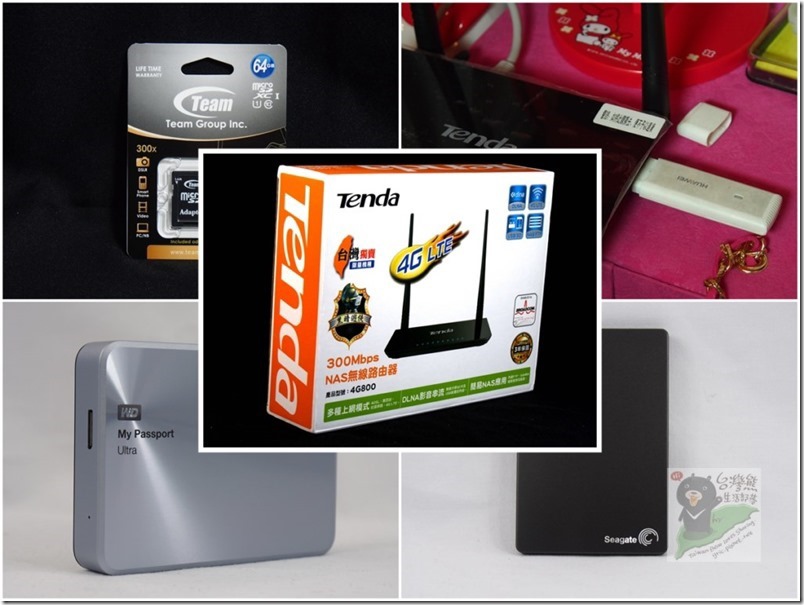



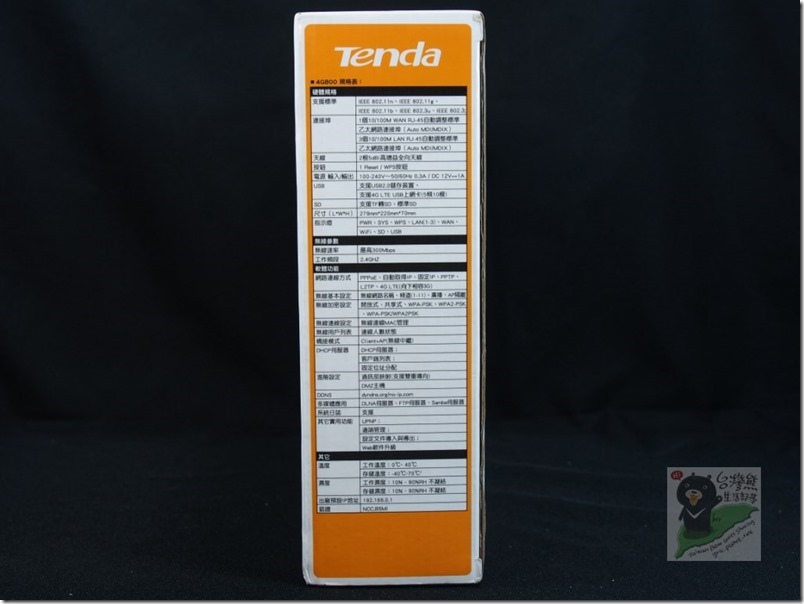
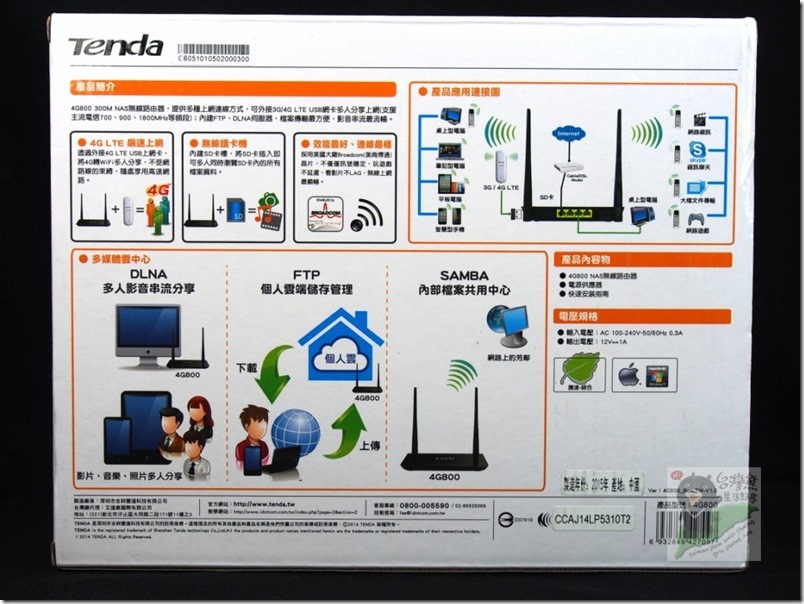




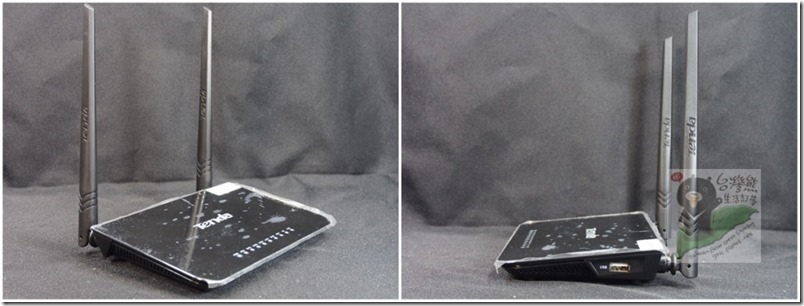





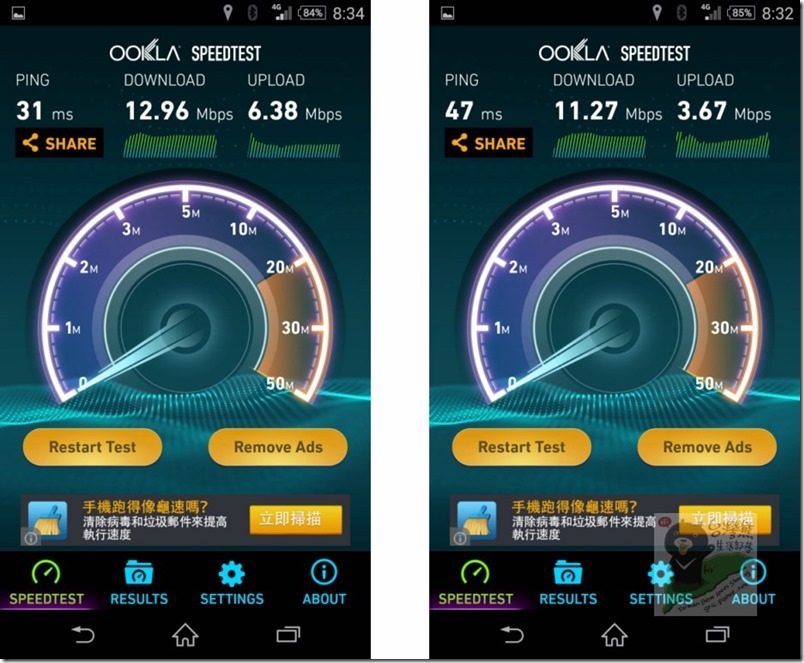
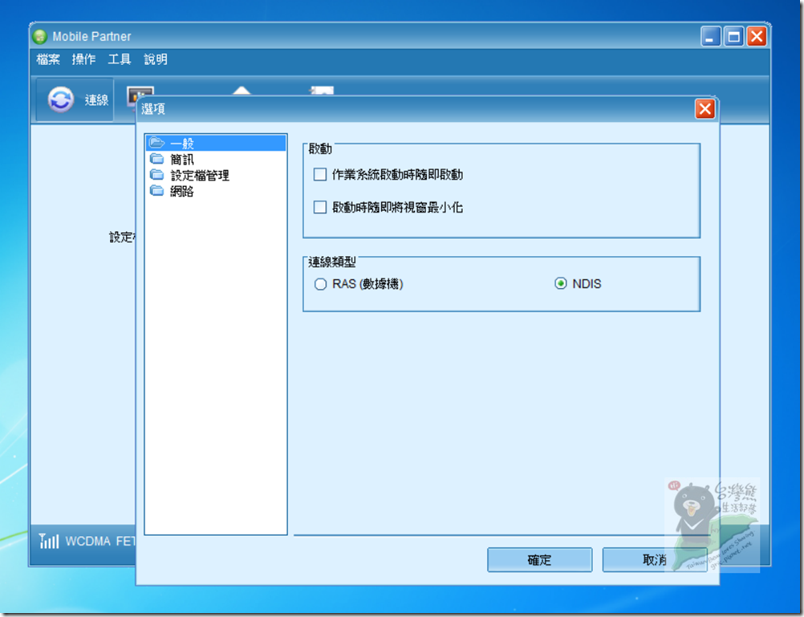
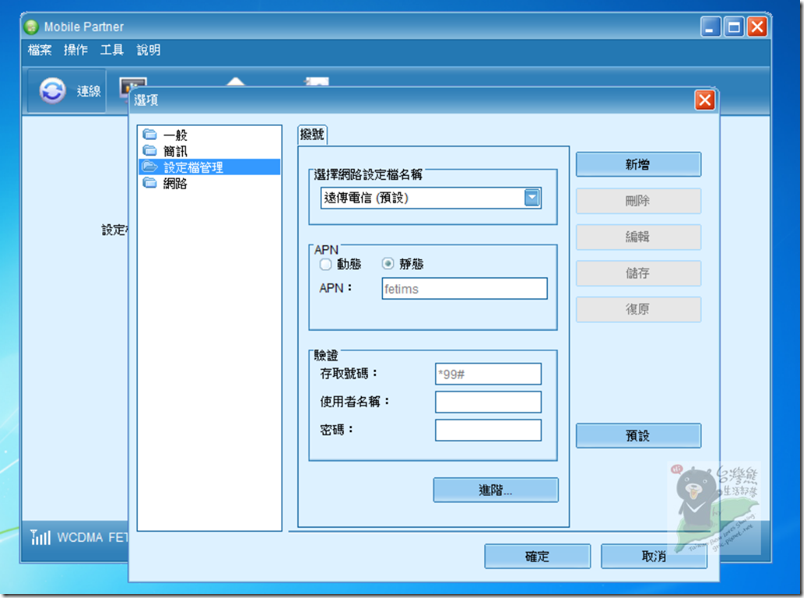
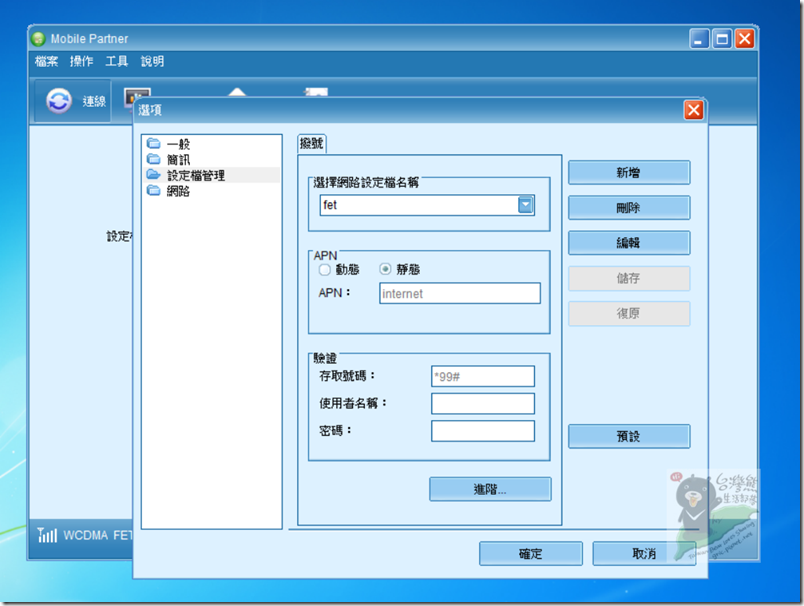
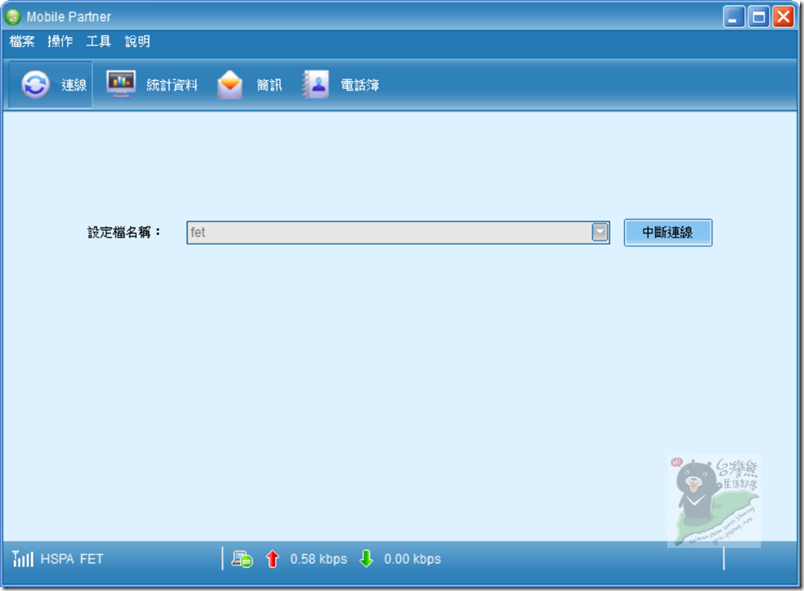
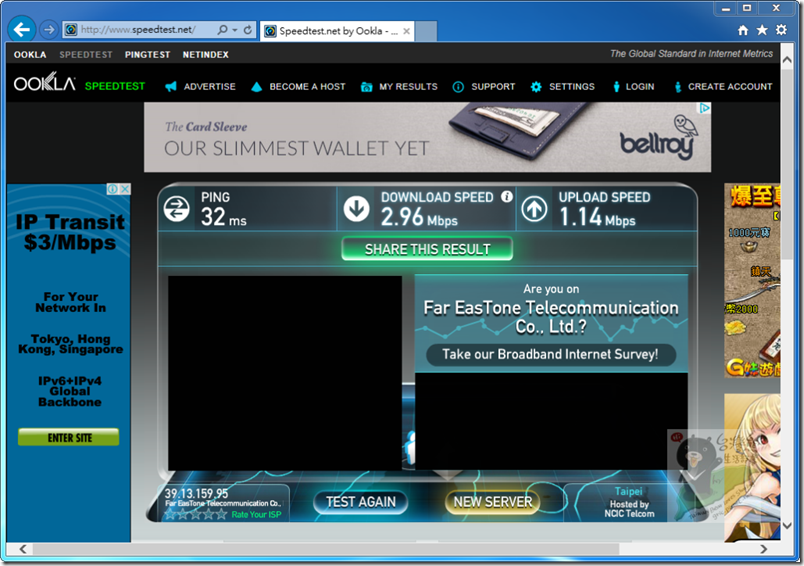

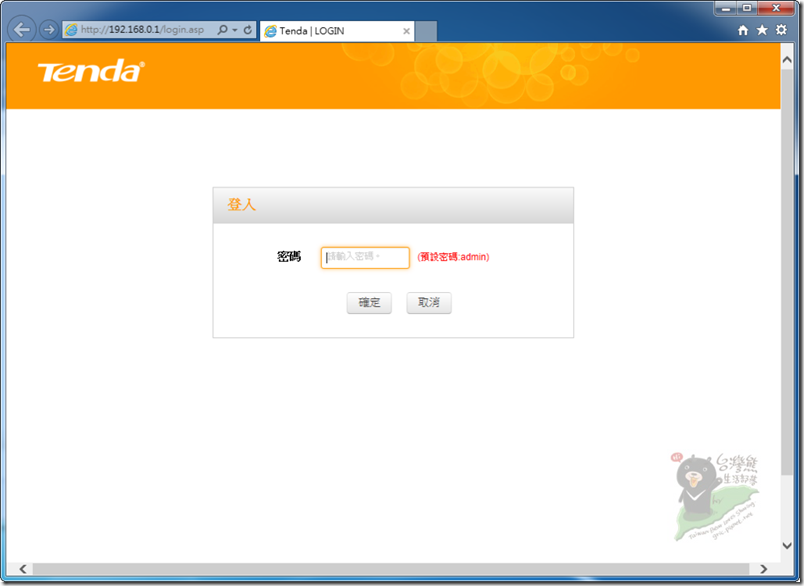
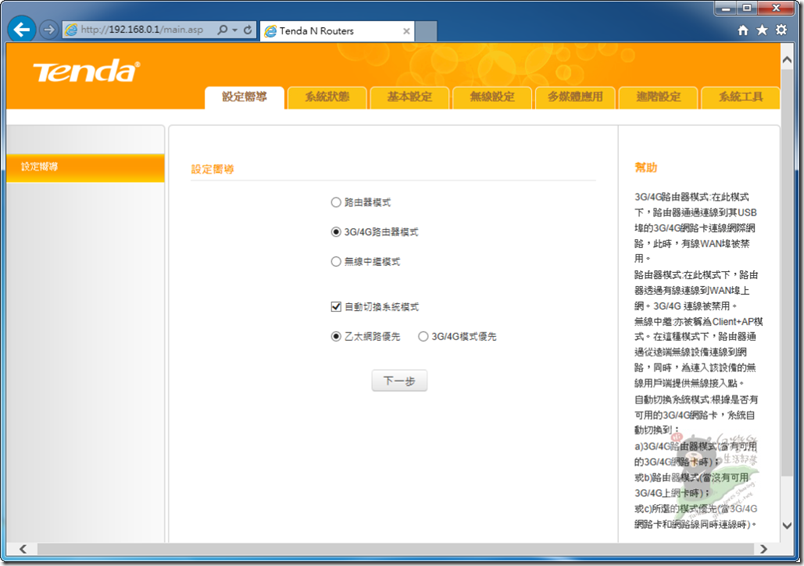
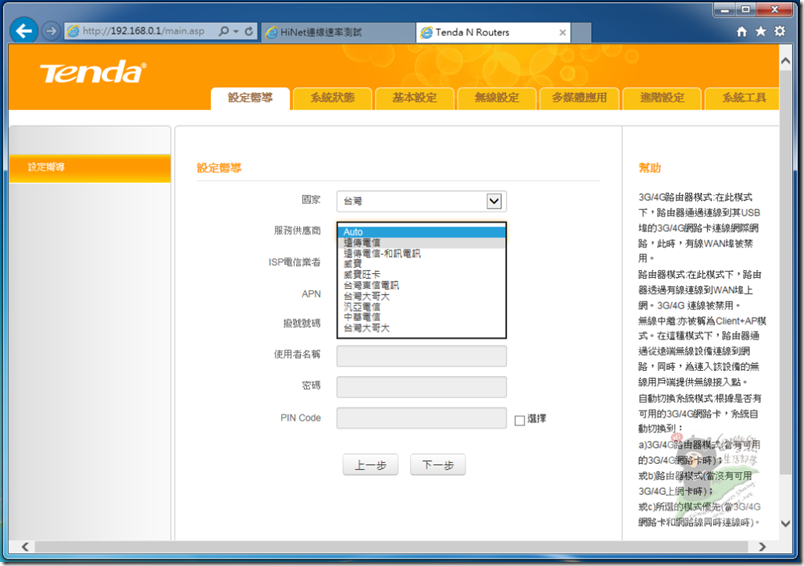
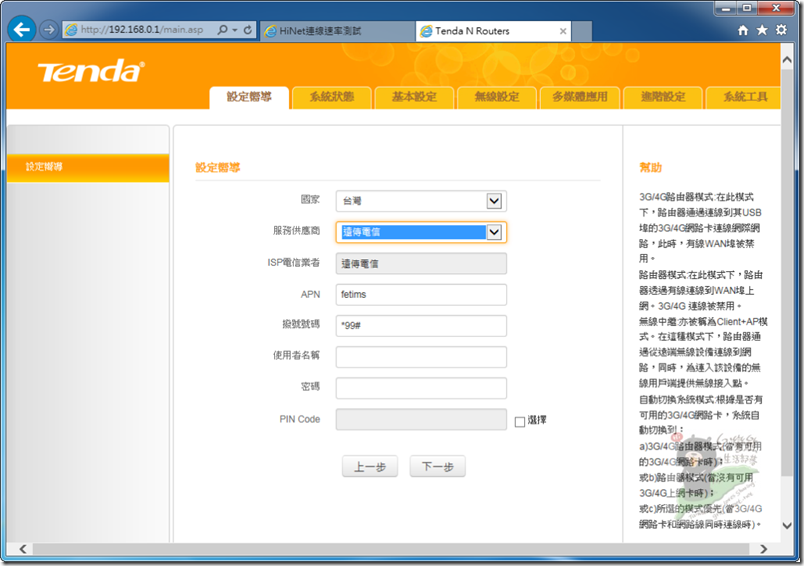
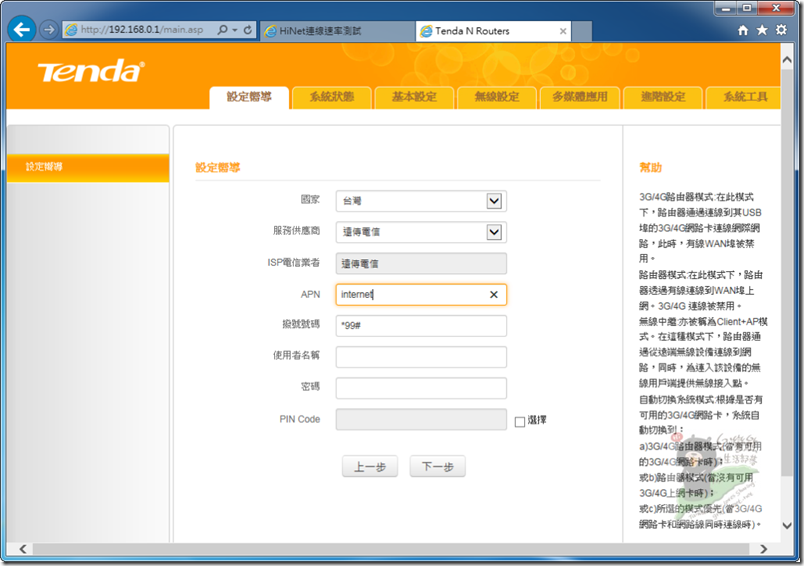
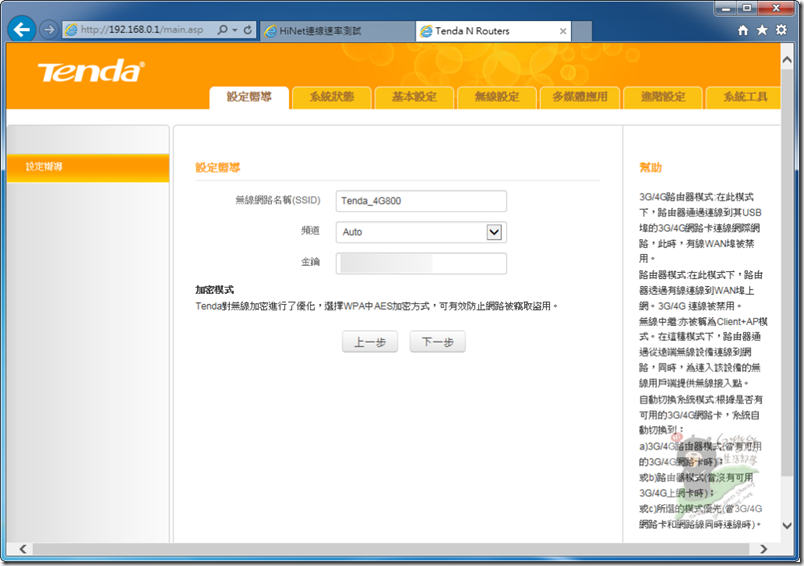
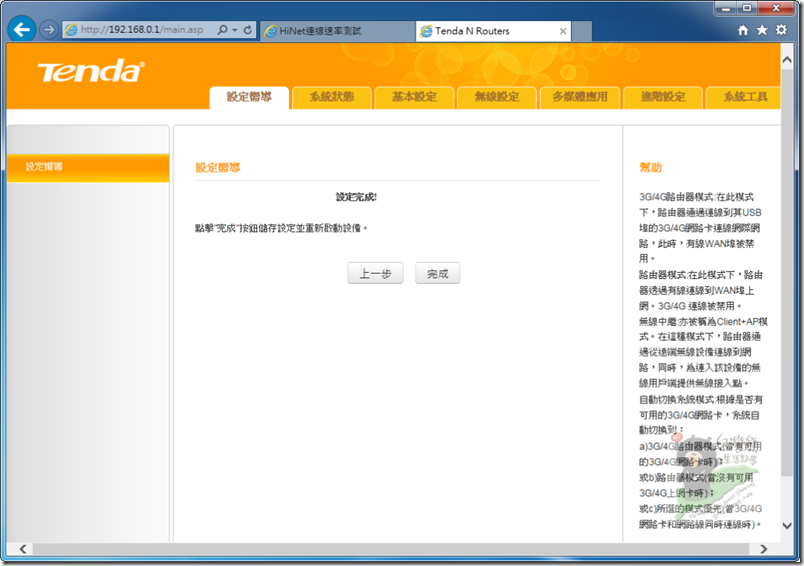
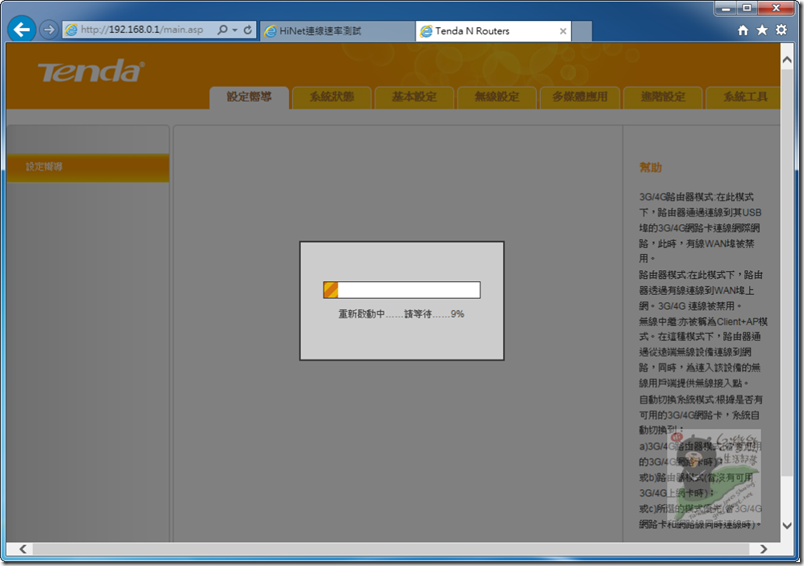
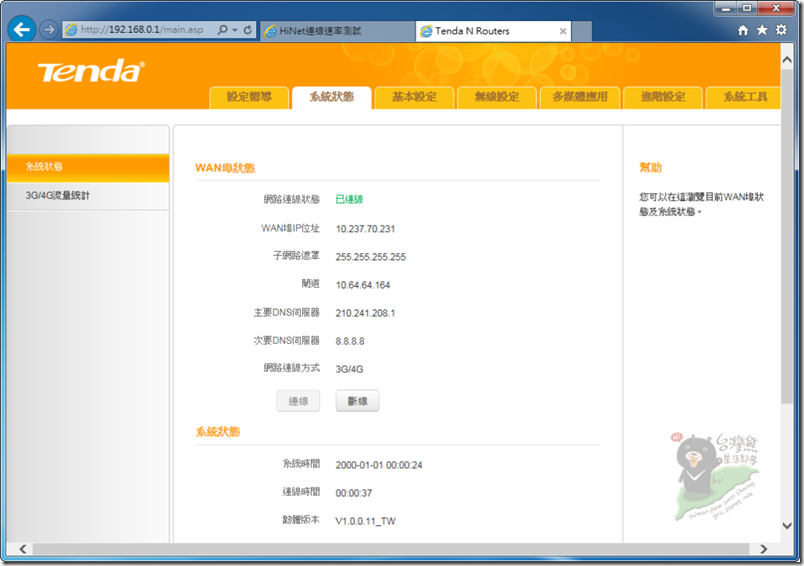
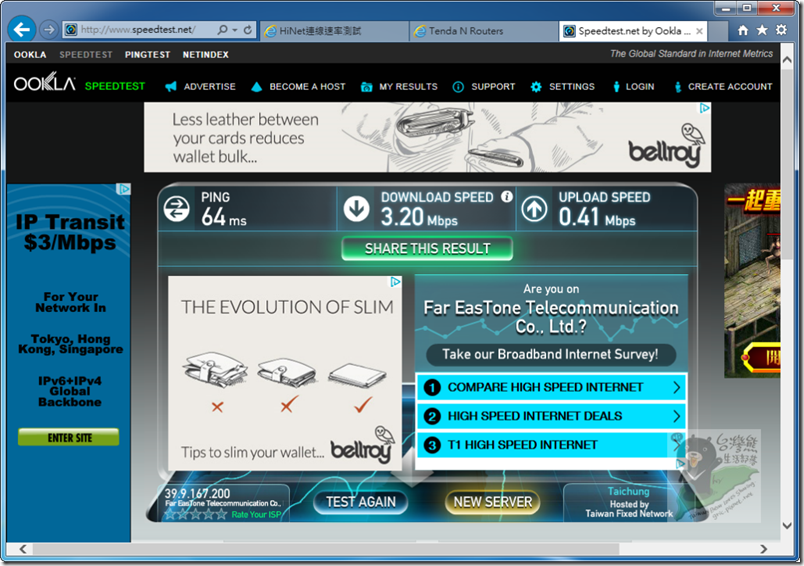

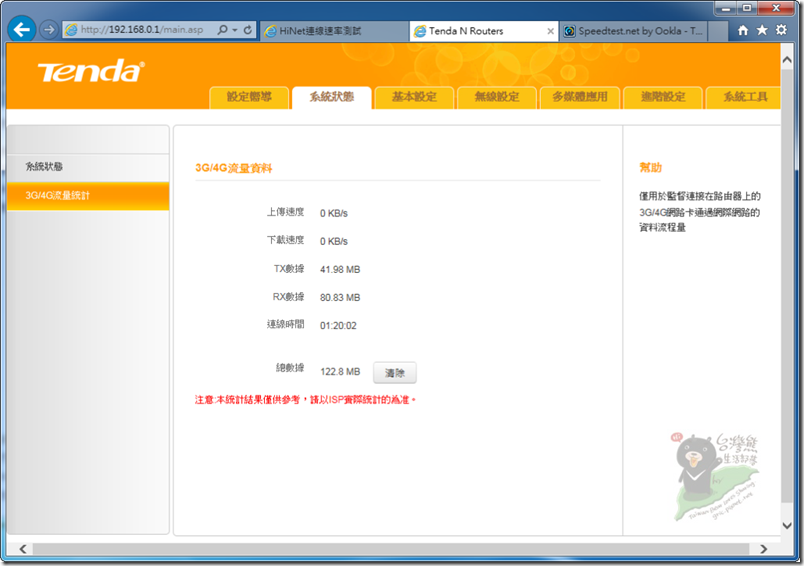
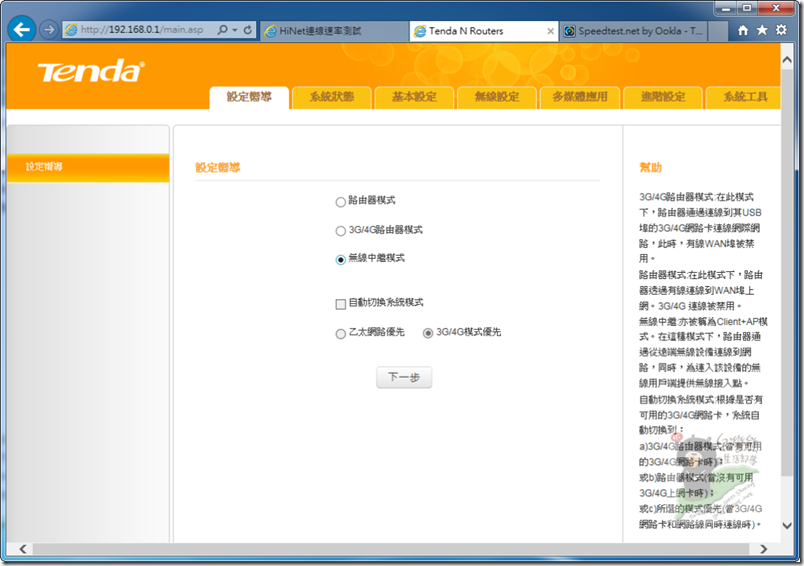
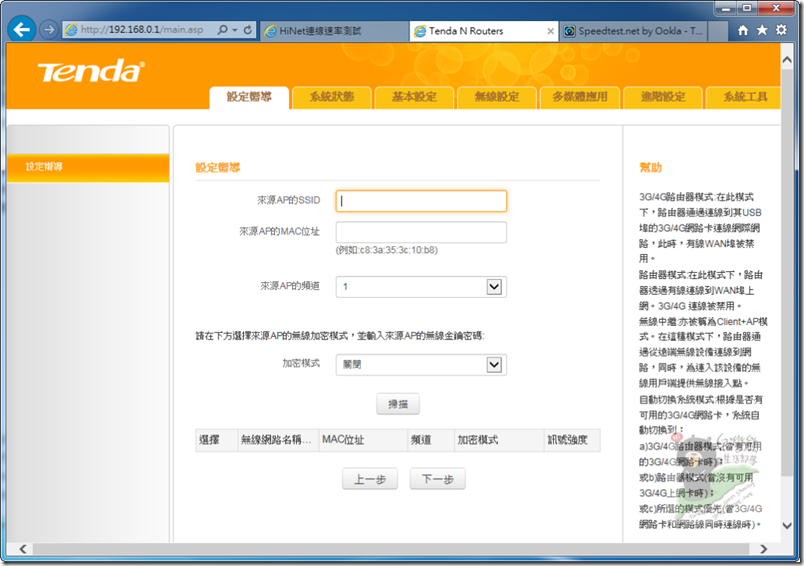
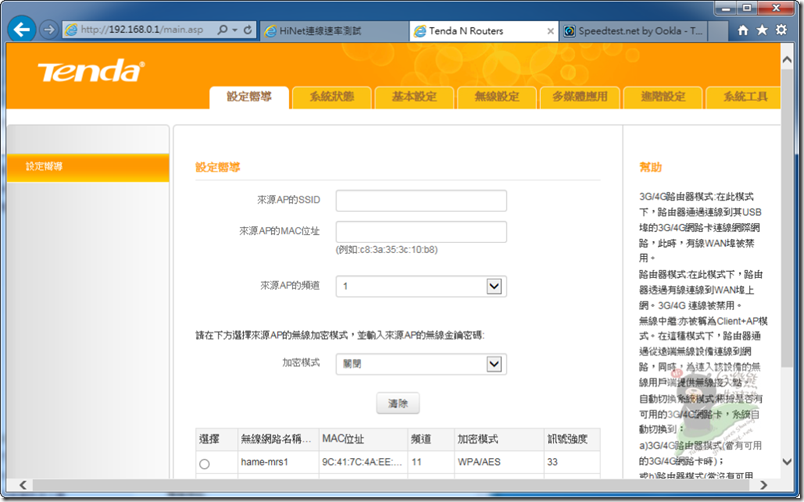
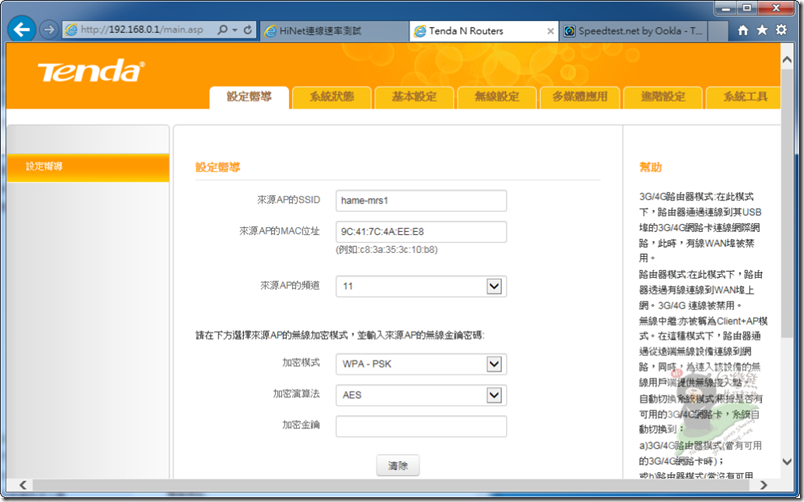
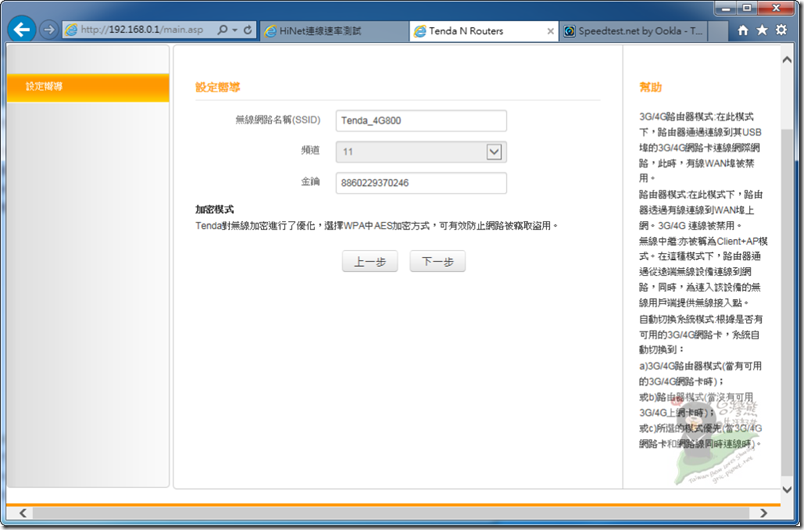
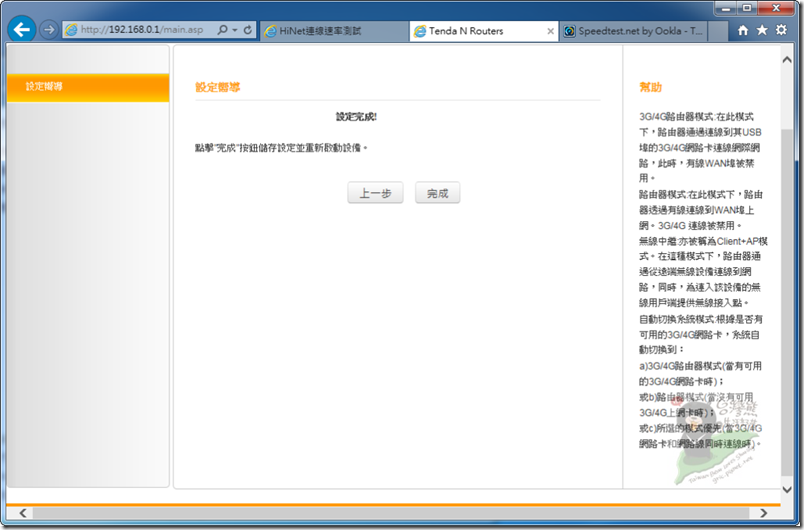
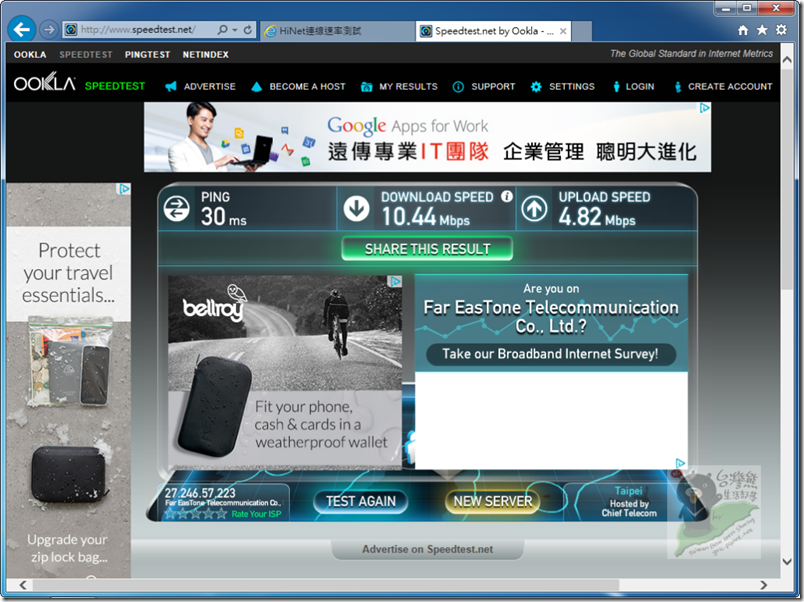
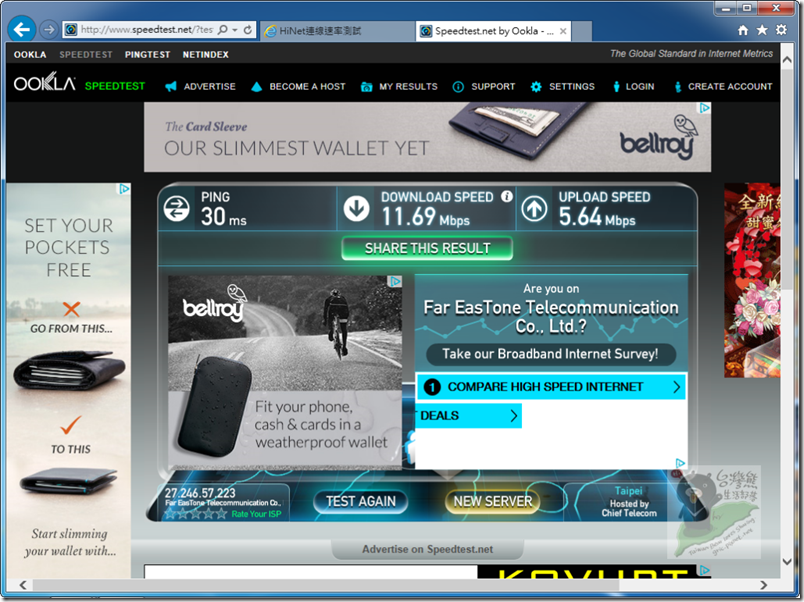

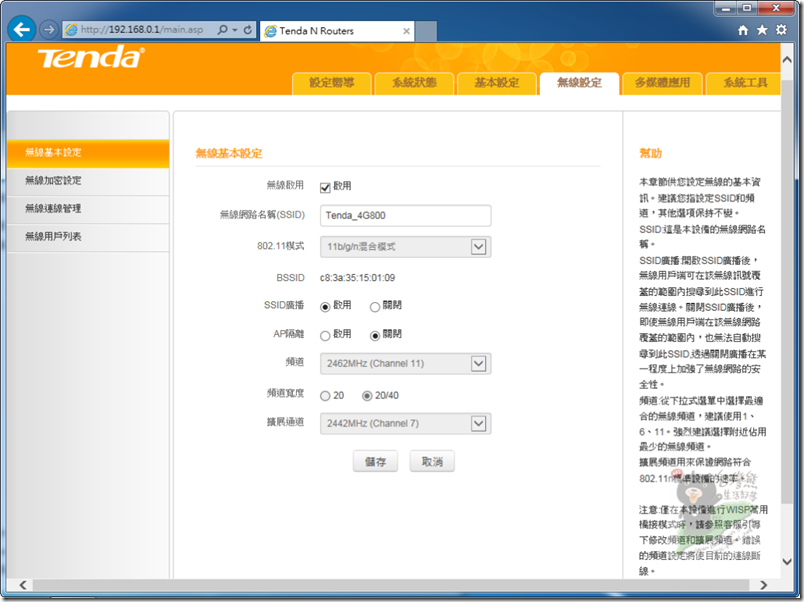

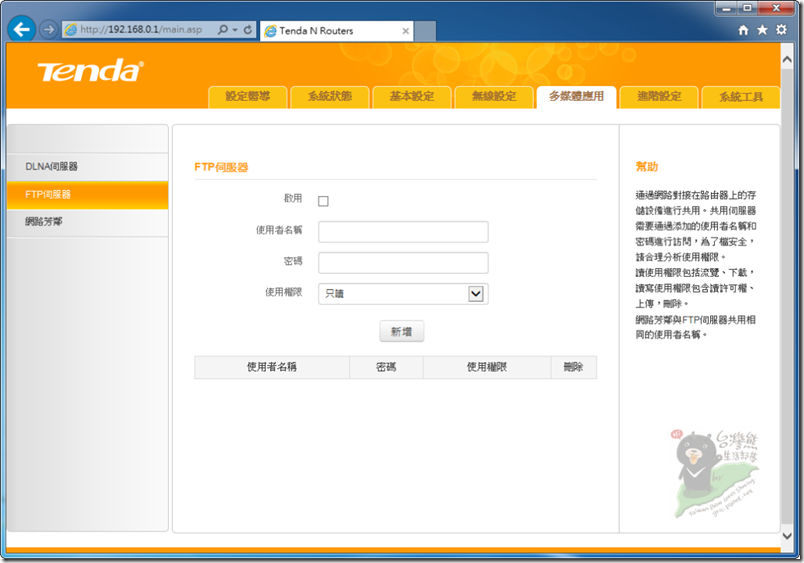
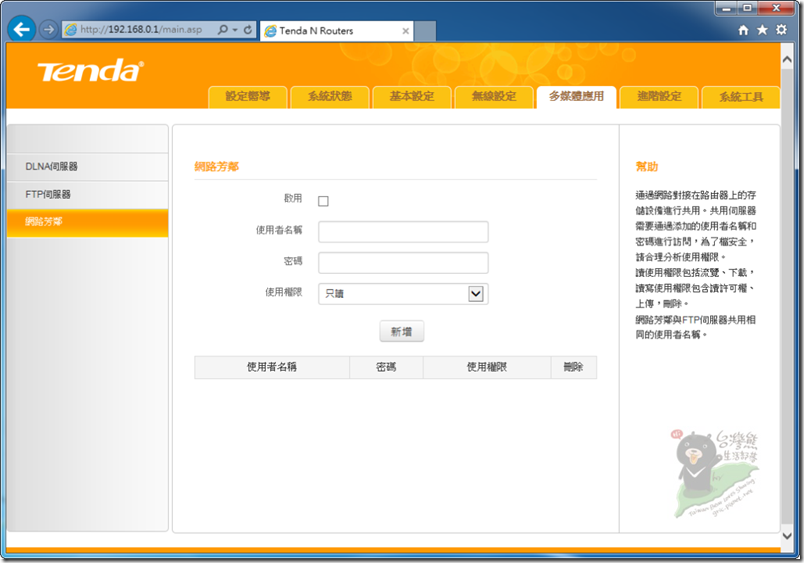

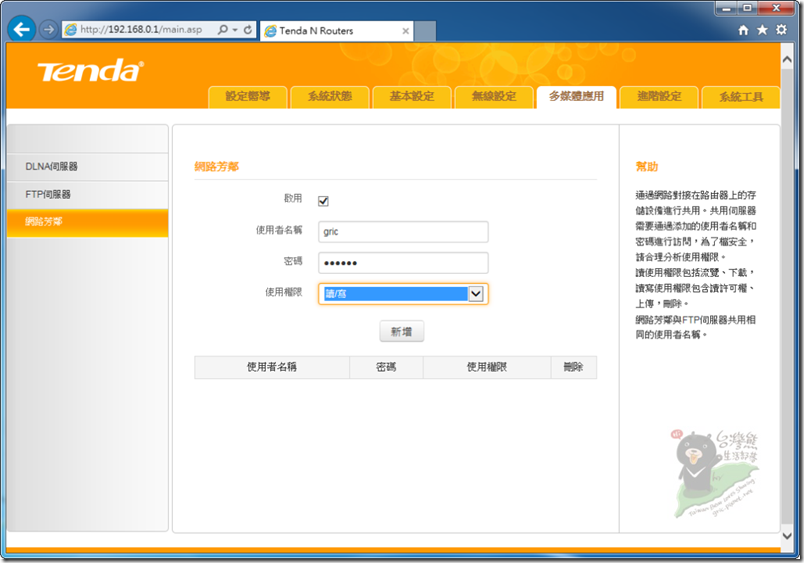
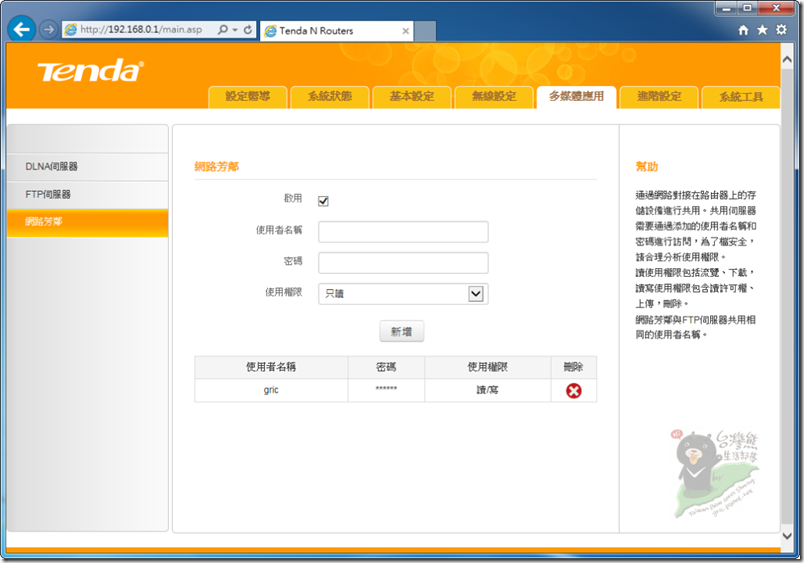
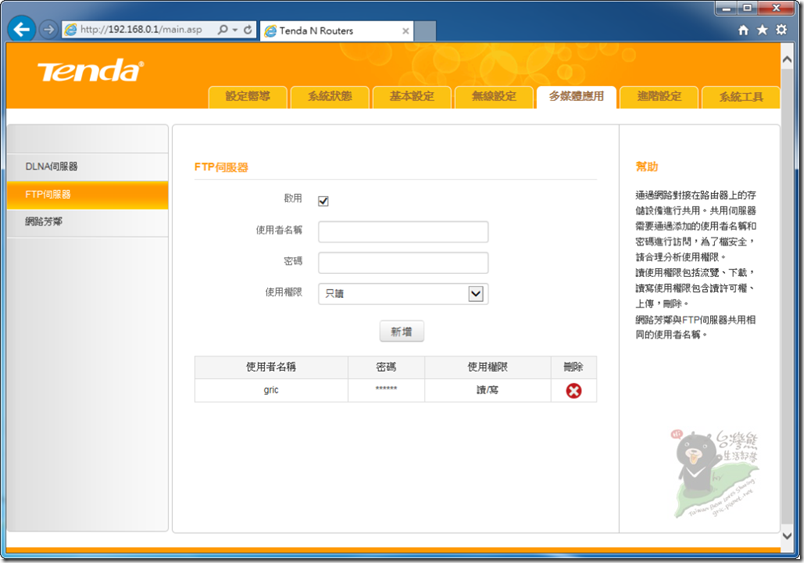
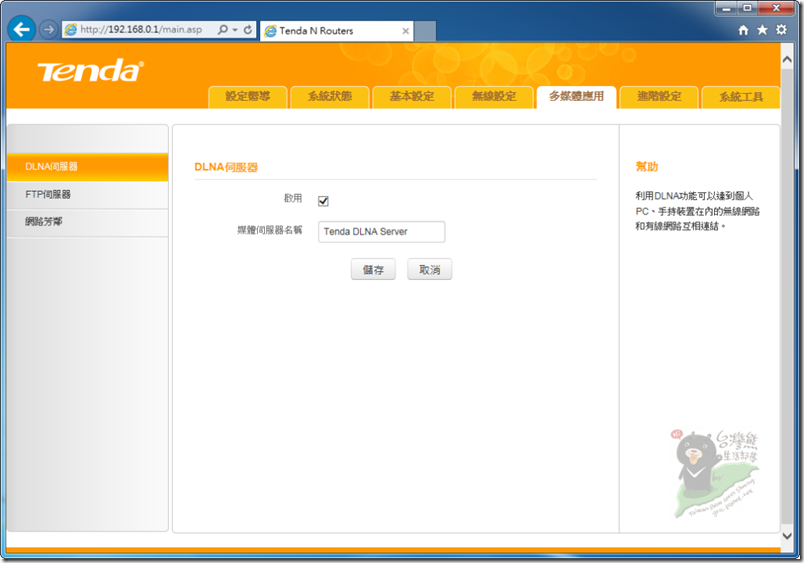


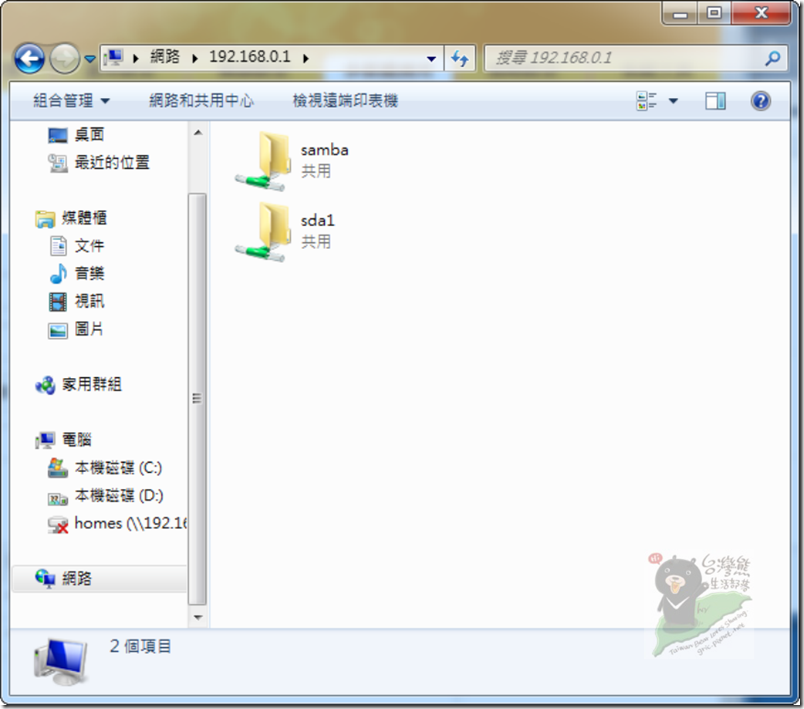




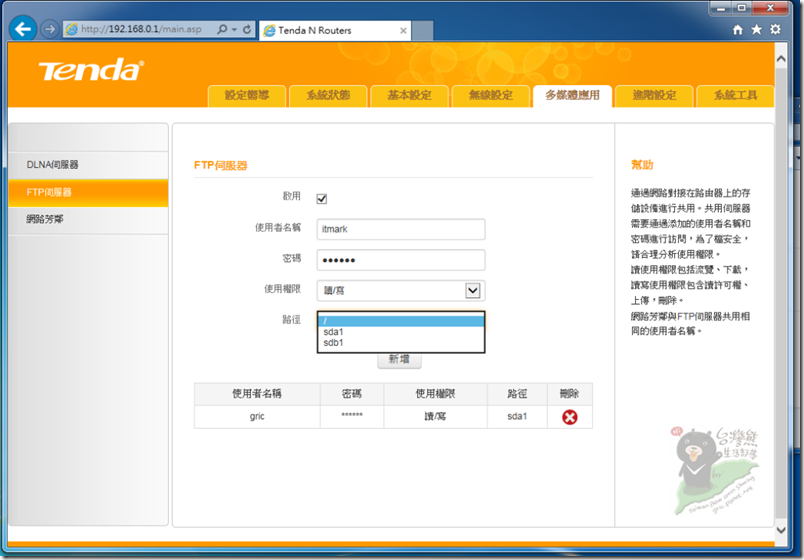
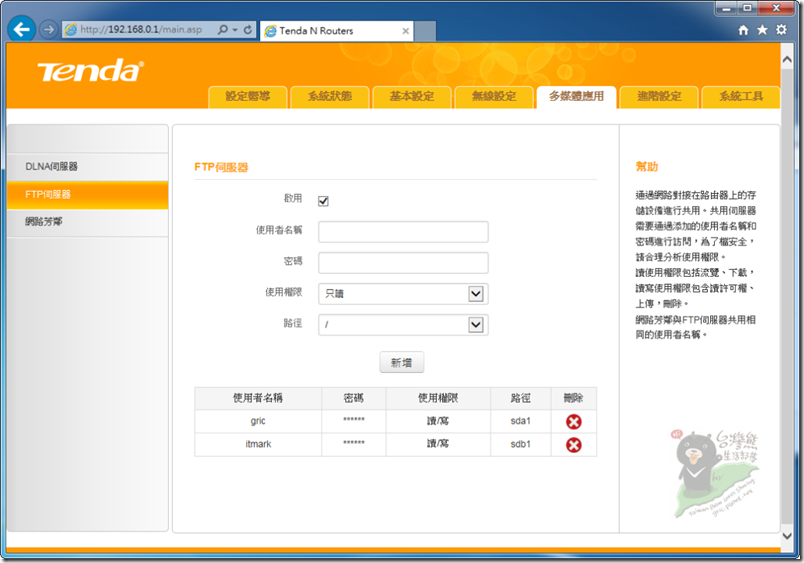
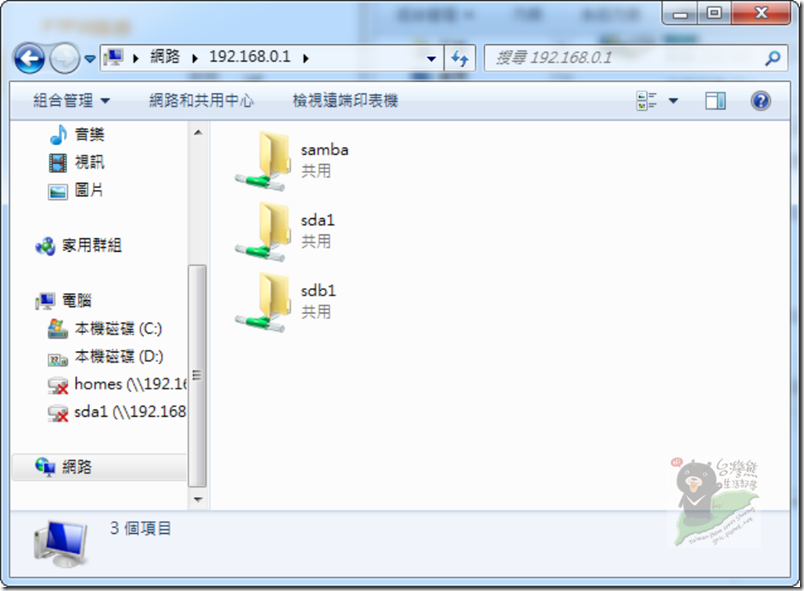
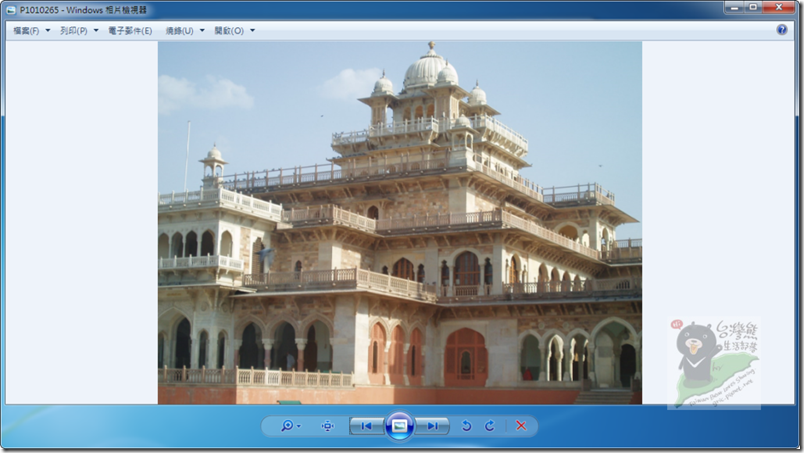
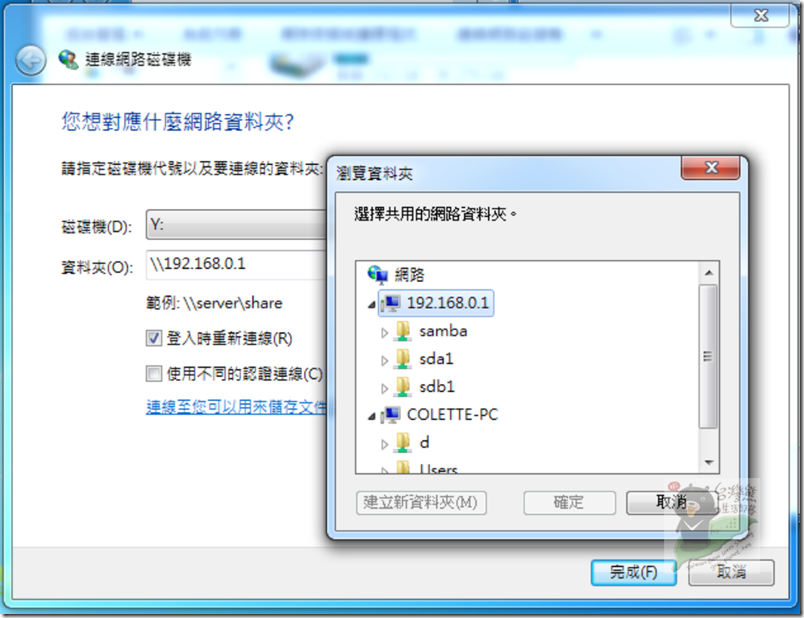
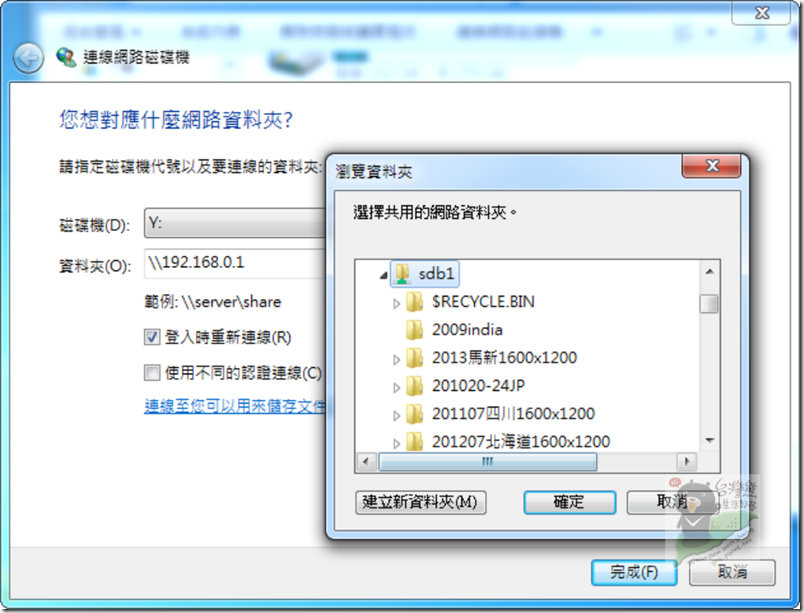
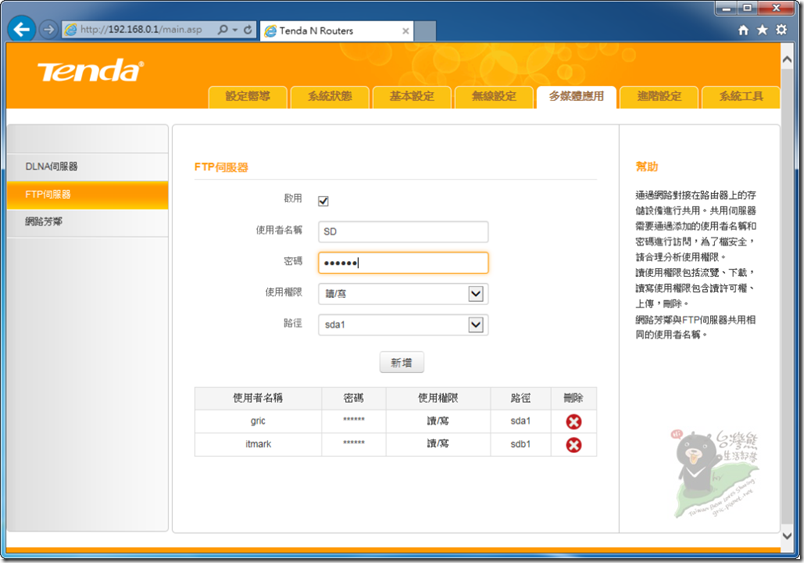
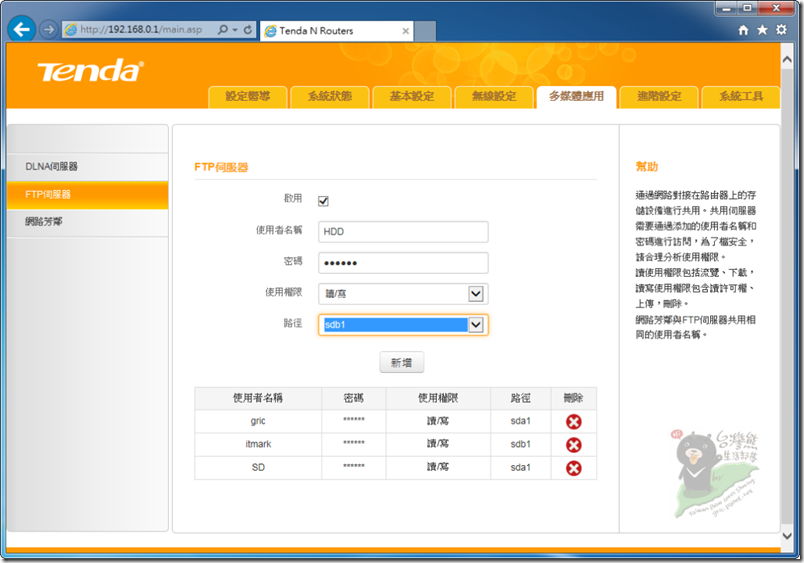

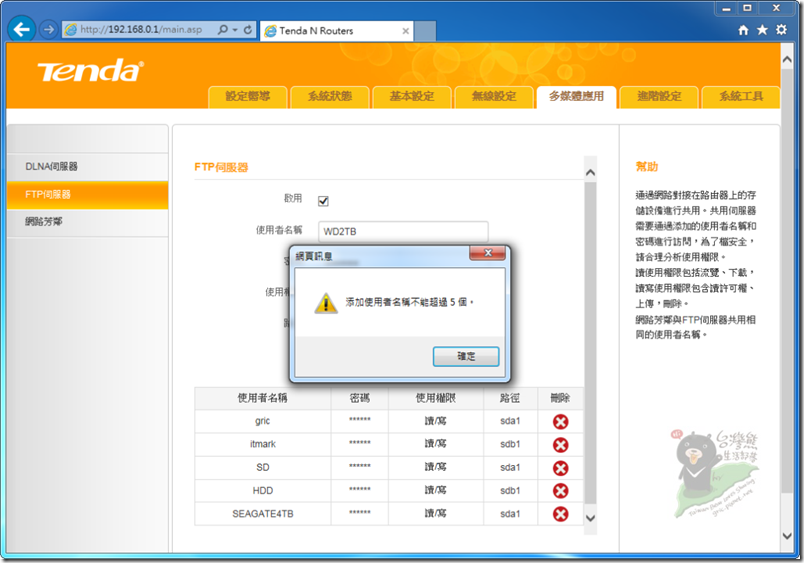
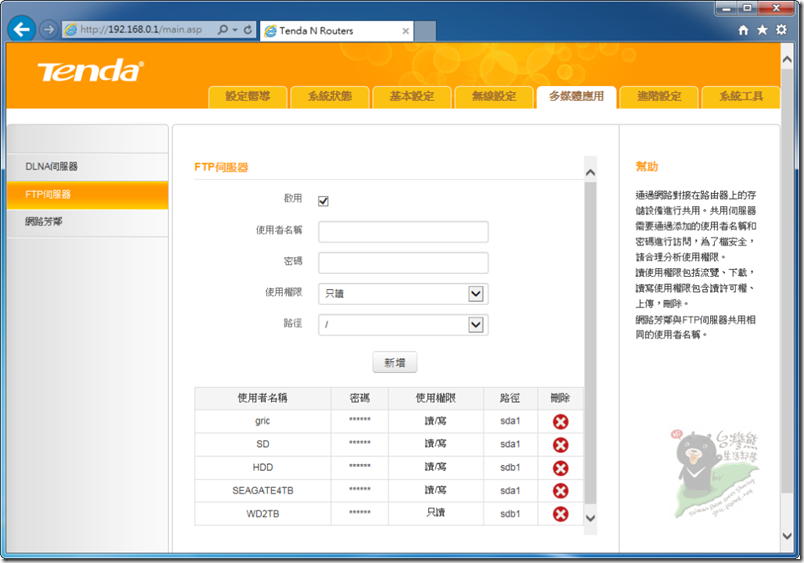

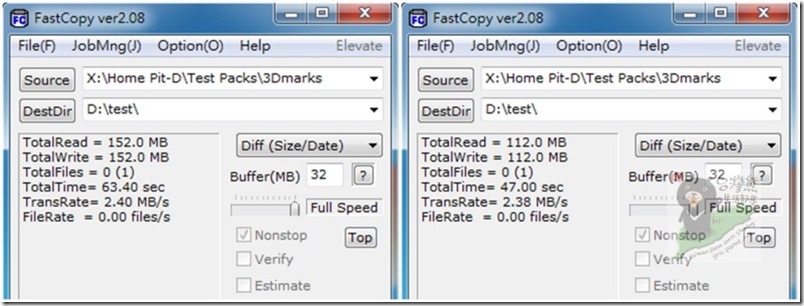
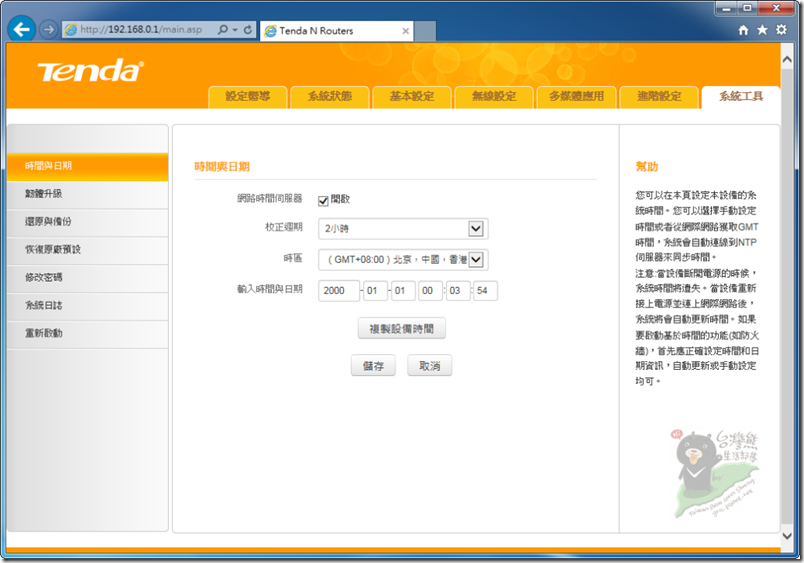

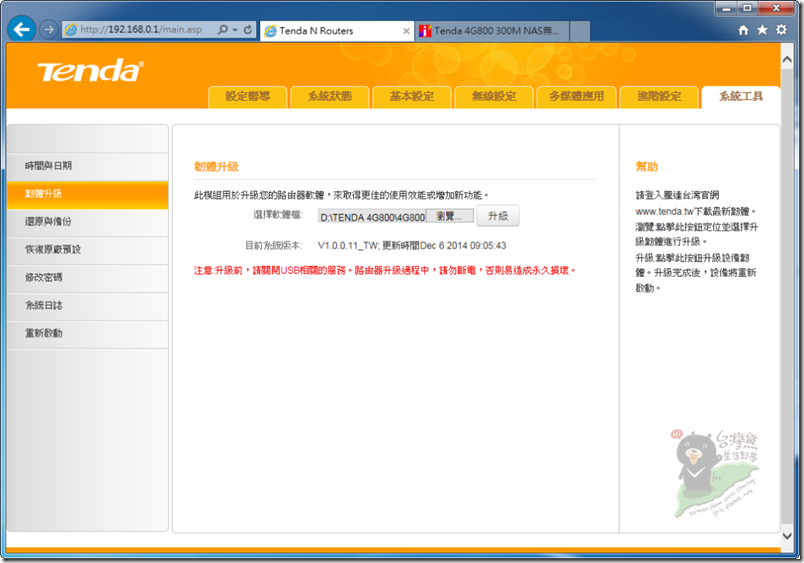











請問他可以同時用4G網卡上網也使用NAS的存取功能嗎?
他USB PORT只有一個,所以4G如果是無線橋接式OK的,不然就要利用SD卡插槽了!